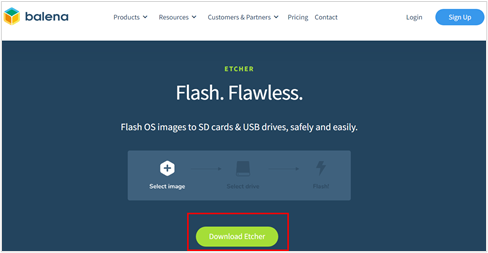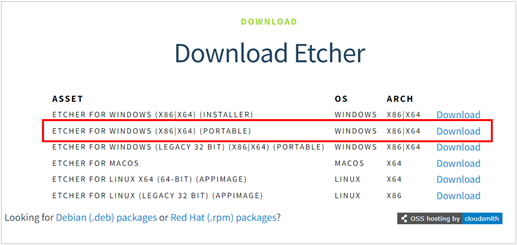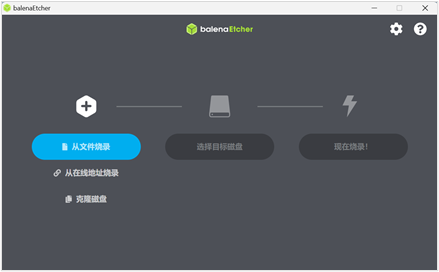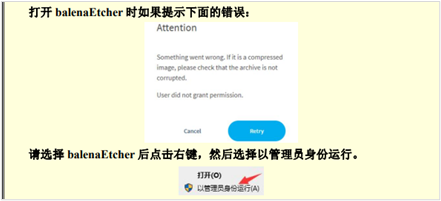环境搭建指南
本章节将介绍如何在OrangePi AIpro上烧录镜像,自定义安装CANN和MindSpore,并配置运行环境。
1. 镜像烧录(以Windows系统为例)
镜像烧录可以在任何操作系统内执行,这里将以在Windows系统为例,演示使用相应版本的balenaEtcher工具,快速烧录镜像至您的Micro SD卡。
1.1 制卡前准备
步骤1 将Micro SD卡插入读卡器,并将读卡器插入PC。

1.2 下载Ubuntu镜像
步骤1 点击此链接进入镜像下载页面。
此处仅做示意,不同算力开发板镜像下载地址不同,详细请查看此链接。
步骤2 点击图片中箭头图标跳转百度网盘下载页面。
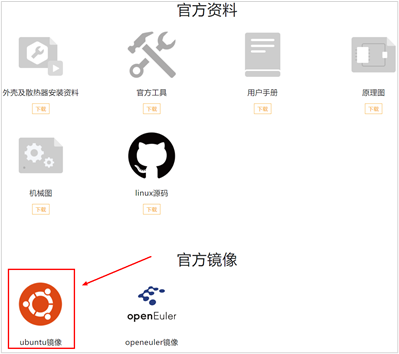
步骤3 选择桌面版本下载,建议下载0318版本环境。
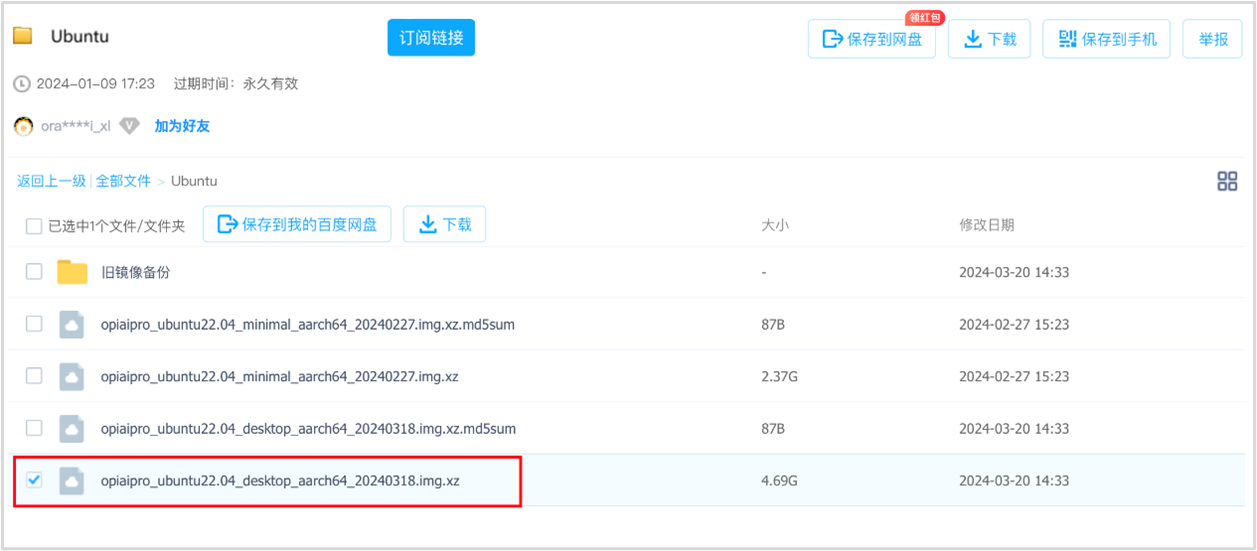
步骤4 备选下载方式。
如果百度网盘下载过慢,可以使用此链接直接下载。
1.3 下载制卡工具
有两种制卡工具balenaEtcher、Rufus,可根据自己电脑情况任选一种工具进行烧录。
1.4 选择和烧录镜像
这里介绍balenaEtcher、Rufus两种制卡工具烧录镜像,您可按对应工具进行烧录。
balenaEtcher烧录镜像:
步骤1 选择镜像、TF卡,启动烧录。
选择要烧录的镜像文件(上文1.2下载Ubuntu镜像的保存路径)。
选择TF卡的盘符。
点击开始烧录,如下图:
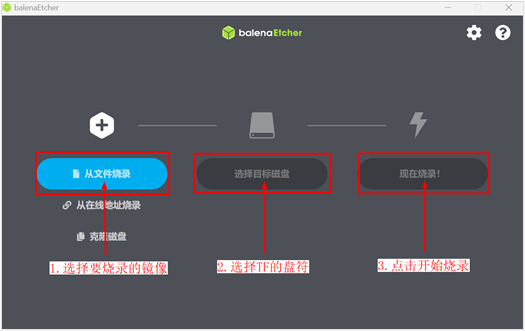
烧录和验证大概需要20分钟左右,请耐心等待:
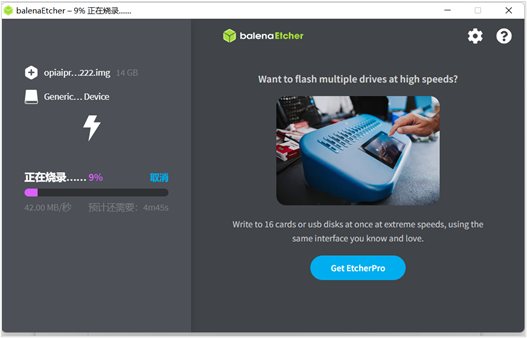
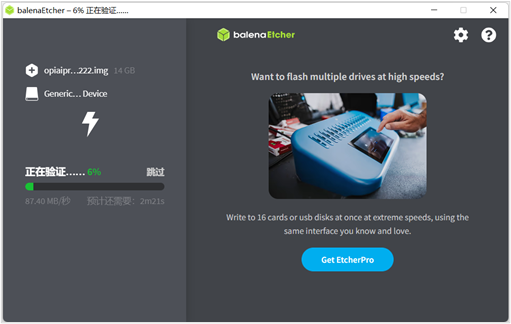
步骤2 烧录完成。
烧录完成后,balenaEtcher的显示界面如下图所示,如果显示绿色的指示图标说明镜像烧录成功,此时就可以退出balenaEtcher,拔出TF卡,插入到开发板的TF卡槽中使用:
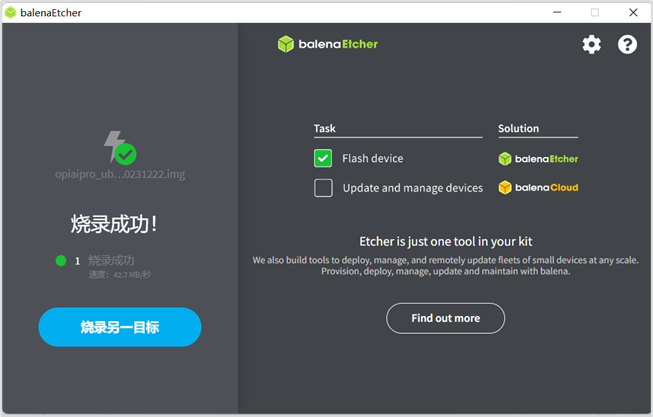
Rufus烧录镜像:
步骤1 选择镜像、TF卡,烧录镜像。
sd卡插入读卡器,读卡器插入电脑、选择镜像与sd卡,点击“开始”。
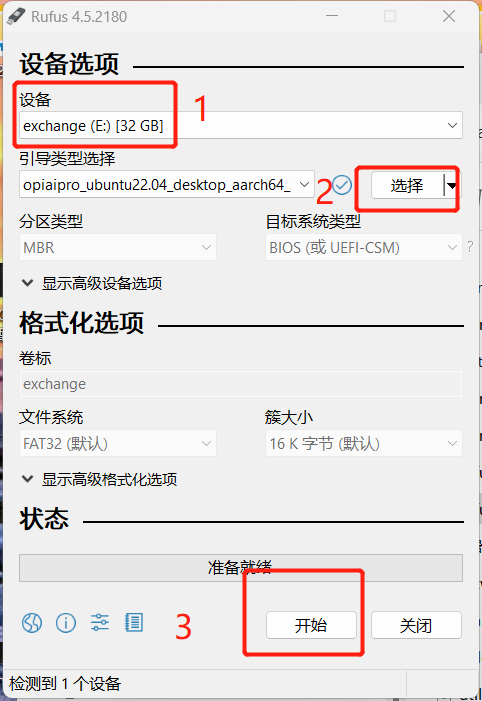
步骤2 烧录完成。
等待结束后直接拔出读卡器。
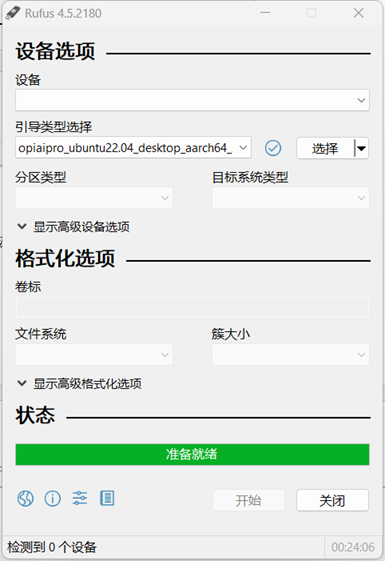
2. CANN升级
2.1 Toolkit升级
步骤1 打开终端,切换root用户。
使用CTRL+ALT+T快捷键或点击页面下方带有$_的图标打开终端。
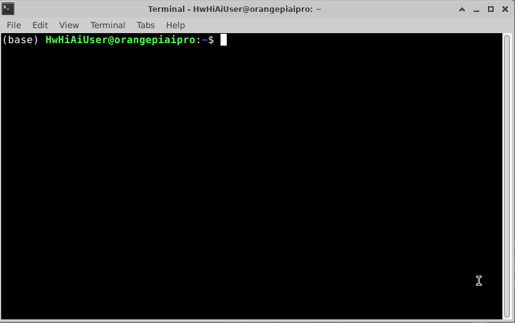
切换root用户,root用户密码:Mind@123。
# 打开开发板的一个终端,运行如下命令
(base) HwHiAiUser@orangepiaipro:~$ su - root
Password:
(base) root@orangepiaipro: ~#
步骤2 删除镜像中已安装CANN包释放磁盘空间,防止安装新的CANN包时报错磁盘空间不足。
(base) root@orangepiaipro: ~# cd /usr/local/Ascend/ascend-toolkit
(base) root@orangepiaipro: /usr/local/Ascend/ascend-toolkit # rm -rf *
步骤3 打开昇腾CANN官网访问社区版资源下载地址,下载所需版本的toolkit包,该处以8.0.RC2.alpha003版本为例,如下图:
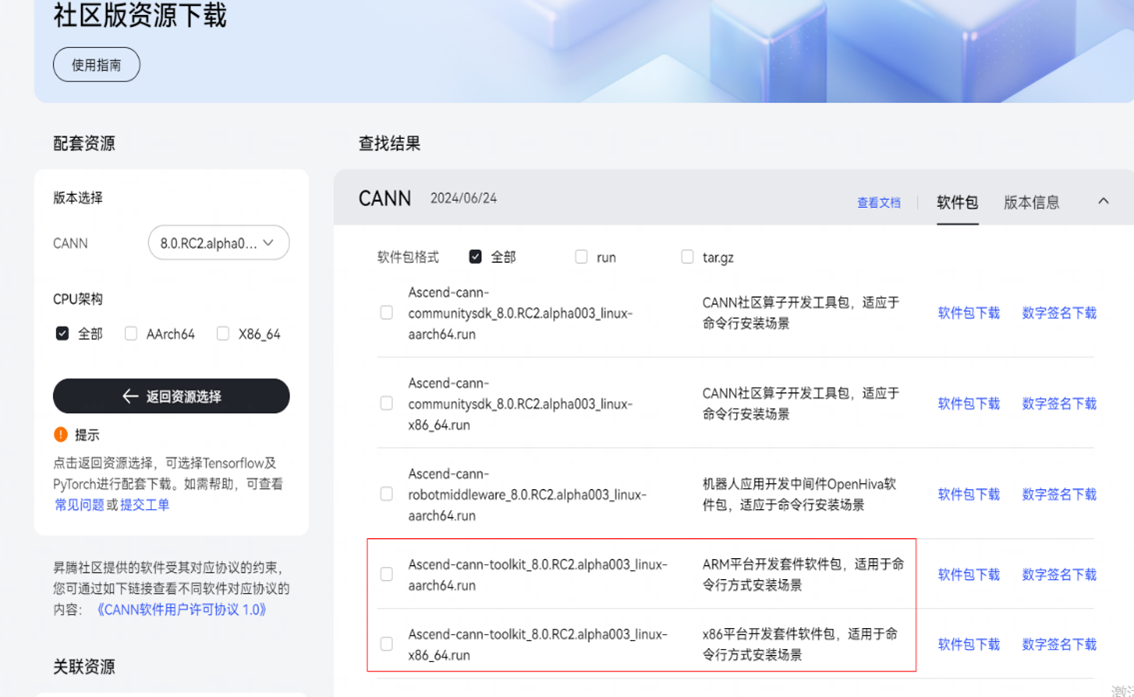
执行如下命令,根据环境实际输出信息选择aarch64或是x86_64对应的软件包。
uname -a
步骤4 进入Toolkit包下载目录。
(base) root@orangepiaipro: /usr/local/Ascend/ascend-toolkit# cd /home/HwHiAiUser/Downloads
Orange Pi AI Pro浏览器文件默认下载目录:/home/HwHiAiUser/Downloads,用户在更换保存路径时请同步修改上述命令中的路径。
步骤5 给CANN包添加执行权限。
(base) root@orangepiaipro: /home/HwHiAiUser/Downloads# chmod +x ./Ascend-cann-toolkit_8.0.RC2.alpha003_linux-aarch64.run
步骤6 执行以下命令升级软件。
(base) root@orangepiaipro: /home/HwHiAiUser/Downloads#./Ascend-cann-toolkit_8.0.RC2.alpha003_linux-aarch64.run --install
安装时弹出此提示后输入Y,然后按回车键继续安装。

升级完成后,若显示如下信息,则说明软件升级成功:
xxx install success
xxx表示升级的实际软件包名。
安装升级后的路径(以root用户默认安装升级路径为例):“/usr/local/Ascend/ ascend-toolkit/
步骤7 配置并加载环境变量。
(base) root@orangepiaipro: /home/HwHiAiUser/Downloads # echo 'source /usr/local/Ascend/ascend-toolkit/set_env.sh' >> ~/.bashrc
(base) root@orangepiaipro: /home/HwHiAiUser/Downloads # source ~/.bashrc
2.2 Kernels升级
二进制算子包Kernels依赖CANN软件包Toolkit,执行升级时,当前环境需已安装配套版本的Toolkit,并使用同一用户安装。
步骤1 打开终端,并切换root用户。
root用户密码:Mind@123。
# 打开开发板的一个终端,运行如下命令
(base) HwHiAiUser@orangepiaipro:~$ su - root
Password:
(base) root@orangepiaipro: ~#
步骤2 执行如下命令,获取开发板NPU型号。
npu-smi info
步骤3 打开昇腾CANN官网访问社区版资源下载地址,下载与CANN包版本一致,并且匹配NPU型号的kernel包,如下图:
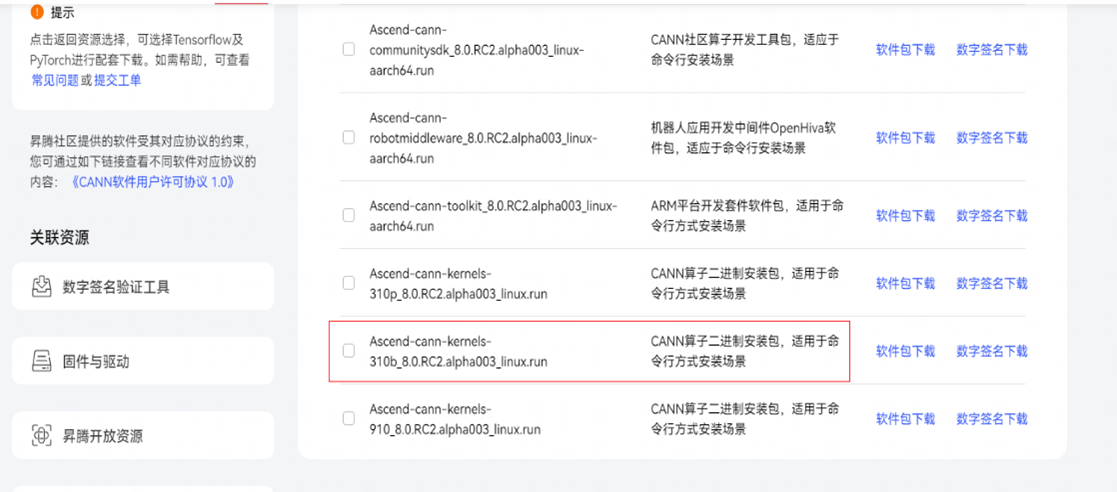
步骤4 进入Kernels包下载目录。
(base) root@orangepiaipro: /usr/local/Ascend/ascend-toolkit# cd /home/HwHiAiUser/Downloads
Orange Pi AI Pro浏览器文件默认下载目录:/home/HwHiAiUser/Downloads
步骤5 给kernels包添加执行权限。
(base) root@orangepiaipro: /home/HwHiAiUser/Downloads# chmod +x ./Ascend-cann-kernels-310b_8.0.RC2.alpha003_linux.run
步骤6 执行以下命令升级软件。
(base) root@orangepiaipro: /home/HwHiAiUser/Downloads#./Ascend-cann-kernels-310b_8.0.RC2.alpha003_linux.run --install
升级完成后,若显示如下信息,则说明软件升级成功:
xxx install success
xxx表示升级的实际软件包名。
安装升级后的路径(以root用户默认安装升级路径为例):“/usr/local/Ascend/ ascend-toolkit/latest/opp/built-in/op_impl/ai_core/tbe/kernel”。
3. MindSpore升级
3.1 安装官网正式版(以MindSpore2.3.1为例)
方法一:以HwHiAiUser用户打开终端,在终端直接运行pip install命令。
pip install mindspore==2.3.1
方法二:参考昇思MindSpore官网安装教程 安装。
pip install https://ms-release.obs.cn-north-4.myhuaweicloud.com/2.3.1/MindSpore/unified/aarch64/mindspore-2.3.1-cp39-cp39-linux_aarch64.whl --trusted-host ms-release.obs.cn-north-4.myhuaweicloud.com -i https://pypi.tuna.tsinghua.edu.cn/simple
# 注意确认操作系统和编程语言,香橙派开发板默认环境下是linux-aarch64和python3.9
3.2 安装MindSpore daily包(以9月11日daily包为例)
香橙派开发板支持自定义安装MindSpore daily包,可从此链接获取到对应日期的软件包。
目标 daily whl包具体查找过程如下:
进入以master为前缀的目录。若是出现多个目录前缀是master时,推荐进入日期更靠后的目录。
进入unified目录。
根据实际操作系统信息,进入对应目录。由于香橙派开发板默认操作系统为linux-aarch64,所以进入aarch64目录。
根据实际python版本信息,找到对应daily whl包。由于香橙派开发板默认为python3.9,所以目标daily包为mindspore-2.4.0-cp39-cp39-linux_aarch64.whl。
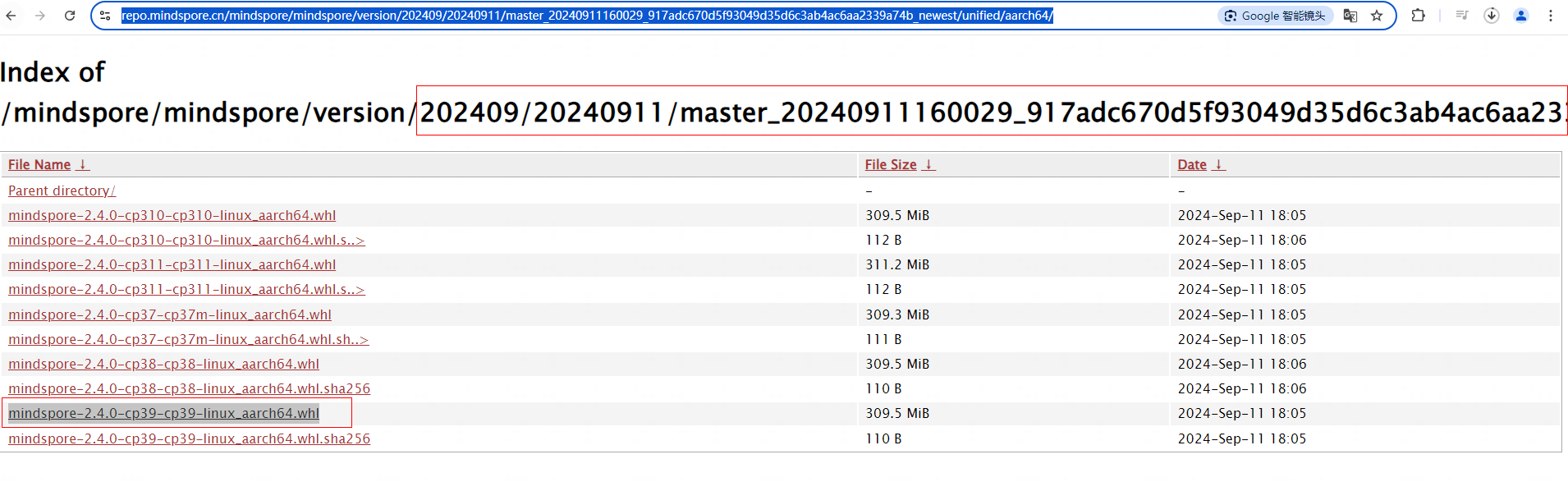
本教程旨在让开发者体验到最新的版本特性,但由于daily包并不是正式发布版本,在运行中可能会出现一些问题,开发者可通过社区提交issue,或可自行修改并提交PR。
下载whl包进行安装,终端运行如下命令。
# wget下载whl包
wget https://repo.mindspore.cn/mindspore/mindspore/version/202409/20240911/master_20240911160029_917adc670d5f93049d35d6c3ab4ac6aa2339a74b_newest/unified/aarch64/mindspore-2.4.0-cp39-cp39-linux_aarch64.whl
# 在终端进入到whl包所在路径,再运行pip install命令进行安装
pip install mindspore-2.4.0-cp39-cp39-linux_aarch64.whl